Panasonic SDR-H280: Пояснення термінів
Пояснення термінів: Panasonic SDR-H280
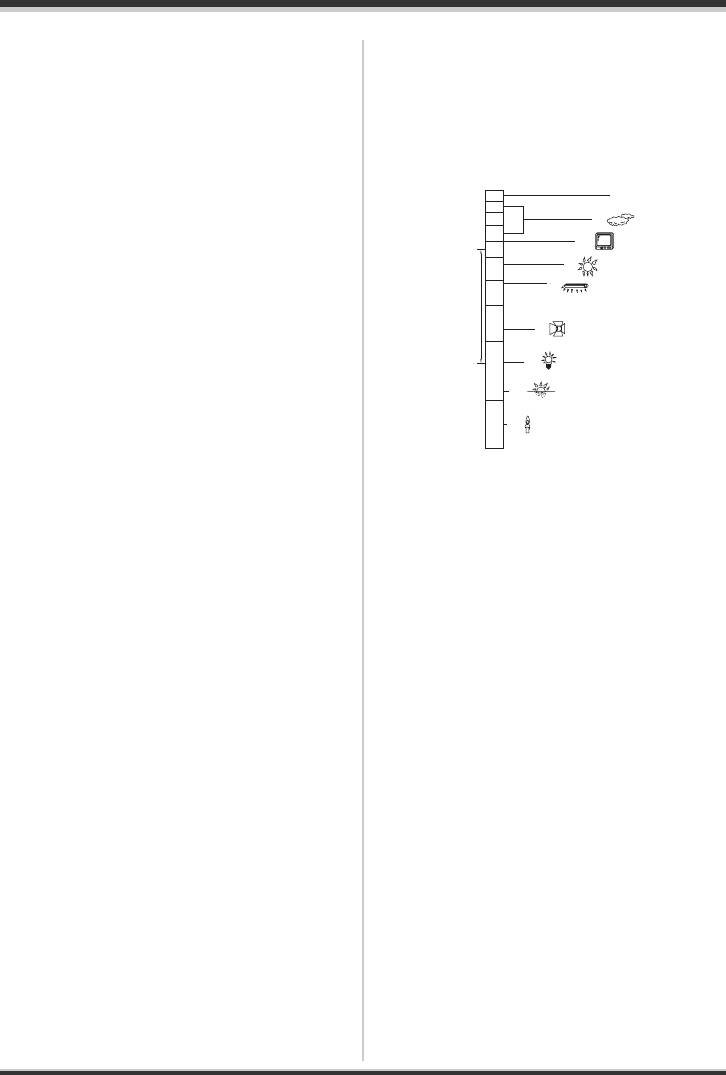
LSQT1367_UKR.book 232 ページ 2007年12月14日 金曜日 午後1時13分
Інше
Причини утворення конденсату
Ця настройка називається автоматичним
балансом білого.
Конденсат утворюється під час різкої
Однак, оскільки даний апарат
зберігає
зміни температури або вологості
інформацію про білий колір тільки від деяких
навколишнього середовища.
джерел світла, автоматична настройка
≥ Коли апарат занести з холоду (наприклад,
балансу білого може не працювати при
зимою) у тепле приміщення.
певних типах освітлення.
≥ Коли апарат винести назовні з автомобіля,
обладнаного- кондиціонером.
10 000K
2)
≥ Коли холодне приміщення було нагріте дуже
9 000K
швидко.
8 000K
3)
7 000K
≥ Коли холодне повітря з кондиціонера
4)
6 000K
потрапляє безпосередньо на даний апарат.
5)
5 000K
≥ Після дощу
сонячний літній день.
6)
1)
≥ Коли даний виріб знаходиться у приміщенні
4 000K
з великим вмістом вологи або пари.
7)
3 000K
(наприклад, у теплому приміщенні басейну)
8)
При піддаванні апарата різкій зміні
2 000K
9)
температури, наприклад, при перенесенні
його з холодного місця у тепле
10)
приміщення.
1 000K
Якщо, наприклад, ви використовували даний
На малюнку вгорі показаний діапазон для
апарат в морозний день, а тоді вам потрібно
якого дійсна автоматична настройка балансу
перенести
його у тепле приміщення, тоді
білого.
помістіть його у пластиковий мішечок,
1) Ефективний діапазон автоматичної
витисніть із нього якнайбільше повітря, а тоді
настройки балансу білого на даному
запечатайте його. Залиште апарат упродовж
апараті
приблизно години, щоб він нагрівся до
2) Синє небо
температури приміщення, а тоді можете знову
3) Похмуре небо (дощ)
використовувати його.
4) Телевізійний екран
5) Сонячна погода
Що робити, якщо об’єктив
6) Біла флуоресцентна лампа
затуманився.
7) Галогенова лампа
Вийміть акумулятор або мережний адаптер та
8) Лампа розжарювання
залиште апарат приблизно на 1 годину. Коли
9) Схід або захід сонця
він нагріється до температури навколишнього
10) Світло свічки
середовища, затуманення зникне.
За межами ефективного діапазону
автоматичної настройки балансу білого
зображення буде мати червонуватий або
Пояснення термінів
синюватий відтінок. Навіть в межах
ефективного діапазону автоматичної
Автоматичний баланс білого
настройки балансу білого вона може не
Функція балансу білого розпізнає кольори
працювати добре, якщо запис відбувається в
світла та настроює їх таким чином, щоб білий
умовах із декількома
джерелами світла. При
колір був чисто білим. Апарат визначає
зйомці за межами ефективного діапазону
відтінки світла, що проходить через об’єктив
автоматичної настройки балансу білого
та датчик балансу білого, оцінює їх під час
скористайтесь режимом ручної настройки
запису та вибирає найоптимальнішу
балансу білого.
настройку балансу білого.
232
LSQT1367
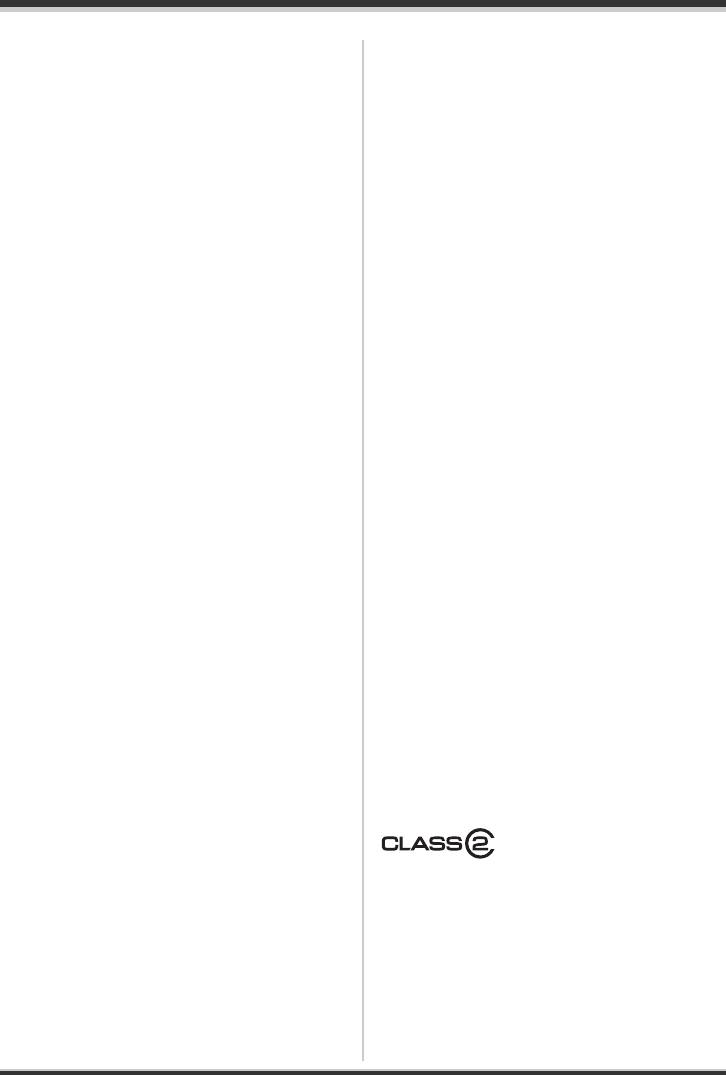
LSQT1367_UKR.book 233 ページ 2007年12月14日 金曜日 午後1時13分
Інше
Баланс білого
рухом транспортних засобів, які
потраплятимуть у фокус.
Зображення, зроблені даним апаратом,
можуть мати синюватий або червонуватий
Зйомка об’єктів, оточених об’єктами з
відтінок при зйомці в певних умовах
блискучою поверхнею, або зйомка
освітлення. Щоб уникнути такого феномену,
блискучих об’єктів
настройте баланс білого.
Оскільки у фокус потрапляє все, що блистить
Настройка балансу білого полягає у визначенні
або відбиває світло, часом важко сфокусувати
білого кольору в умовах освітлення від різних
апарат на
потрібному об’єкті. Об’єкт зйомки
джерел світла. При розпізнаванні білого
може виходити розмитим під час зйомки на
кольору в сонячну погоду або в умовах
узбережжі, під час нічної зйомки в освітленому
освітлення флуоресцентною лампою апарат
місті, а також при зйомці на фоні феєрверків
може настроїти баланс інших кольорів.
або спеціальних ефектів.
Оскільки білий колір має стосунок до усіх інших
кольорів (які формують світло) даний апарат
Зйомка об’єкта в темноті
записує зображення з
природними кольорами,
Апарат не може правильно сфокусуватись,
якщо він правильно розпізнав колір.
оскільки він отримує недостатньо світлової
інформації, яка потрапляє в його
об’єктив.
Автофокусування
Об’єктив переміщається автоматично вперед
Зйомка об’єктів, що швидко
або назад для фокусування на об’єкті зйомки.
переміщуються
Оскільки об’єктив переміщується механічним
Автофокусування має наступні
способом, він не може встигнути сфокусуватись
характеристики.
на об’єктах, що швидко рухаються.
≥ Настроює фокусування таким чином, що
Наприклад, під час зйомки спортивних
вертикальні лінії об’єкта відображаються
змагань, об’єкти, що швидко рухаються,
чіткіше.
можуть виходити розмитими.
≥ Намагається включити у фокус об’єкт із
вищим контрастом.
Зйомка об’єктів із малим контрастом
≥ Фокусується тільки на центрі зображення.
Даний апарат легко фокусується на об’єктах із
високим контрастом, з вертикальними лініями
Відповідно до цих характеристик
та смугами. Однак об’єкти з низьким
автофокусування може не
точно працювати за
контрастом, наприклад, біла стіна, можуть
наступних умов. Виконуйте зйомку у режимі
виходити розмитими, оскільки фокусування
ручного фокусування.
даного апарата
базується на вертикальних
лініях зображення.
Одночасна зйомка віддалених та
наближених об’єктів
Клас швидкості передачі даних
Оскільки апарат фокусується на об’єкті, що
перебуває в центрі екрана, тому дуже важко
SD-карт Class 2
сфокусуватись на віддалених об’єктах, якщо у
фокусі перебувають наближені об’єкти. Під
час зйомки людей на фоні віддалених
гір ви
Показує клас Class 2 у швидкісних стандартах
не зможете сфокусувати апарат одночасно і
(SD Speed Class), визначених Асоціацією SD-
на людях і на віддалених об’єктах.
карт для швидкісного запису із сумісних
апаратів на SD-карти і навпаки.
Зйомка об’єкта через брудне або
При використанні карти Class 2, сумісної з
запорошене вікно
класом швидкості SD на SD-сумісному
Об’єкт за вікном не буде сфокусований, оскільки
апараті, можна отримати стабільну зйомку,
апарат буде фокусуватись на брудному вікні.
використовуючи SD-карту, яка узгоджується з
Те ж саме відбувається під час зйомки об’єкта
класом Class 2 та вище.
на протилежній стороні вулиці із пожвавленим
233
LSQT1367
Оглавление
- Содержaниe
- Свойства
- Вспомогательное
- Обозначение и
- 1 Положите палец на открытую
- 1 Выдвиньте держатель
- Жесткий диск и карта SD
- Электропитание
- 1 Подключите кабель
- Установка/извлечение карты SD
- 3 Вставьте/извлеките карту SD в/
- 1 Наклоняйте джойстик вверх,
- 1 Нажмите на джойстик для
- 4 Для выбора желаемого пункта
- Установка даты и
- 3 Для открытия выбранного
- Перед съемкой
- Съемка фильмов
- Фотосъемка
- 6 Нажмите кнопку фотосъемки []
- Различные функции
- 1 Нажмите джойстик. Затем
- 1 Нажмите джойстик. Затем
- 1 Нажмите джойстик. Затем
- 2 Наклоните джойстик вверх для
- 2 Наклоните джойстик влево для
- 1 Установите переключатель
- 1 Установите переключатель
- 1 Установите переключатель
- 3 Затем отрегулируйте, наклоняя
- Воспроизведение видео
- 1 Для временной остановки воспроизведения наклоните джойстик
- 1 Нажмите кнопку MENU, затем
- 3 Для выбора даты съемки сцены для воспроизведения наклоните
- Показ фотографий
- 1 Нажмите на кнопку при Редактирование сцен
- 5 При появлении сообщения
- 1 Нажмите кнопку MENU, затем
- 1 Нажмите кнопку MENU, затем
- 2 Выберите сцену, которую
- 1 Нажмите кнопку во время
- 1 Нажмите на кнопку при
- 1 Нажмите кнопку MENU, затем
- 1 Нажмите кнопку MENU, затем
- 5 При появлении сообщения
- Управление жестким
- Управление картой
- С телевизором
- С DVD-проигрывателем
- 1 Подключите камеру к видео
- 2 Выберите [PictBridge] # [HDD]
- 7 Установите размер бумаги на
- Перед использованием камеры с компьютером
- 4 Выберите место для установки Установка
- 9 Выберите [Yes, I want to restart 2 Выберите [VideoCam Suite 1.0],
- Подключение и
- 1 Дважды клацните по иконке
- Использование
- 1 Подсоедините видеокамеру к
- При использовании Macintosh
- Меню
- Индикация
- Функции, которые не могут быть использованы одновременно
- Часто задаваемые вопросы
- Устранение неполадок
- На что необходимо
- Определение терминов
- Технические характеристики
- Зміст
- Основні характеристики
- Аксесуари
- 1 Відкрийте РК-монітор за
- 1 Натиснувши фіксатор A,
- Жорсткий диск та SD-карта
- Живлення
- 1 Підключіть кабель змінного
- Вставляння/виймання
- 3 Вставте/вийміть SD-карту в/з
- 1 Перемістіть джойстик вгору,
- 1 Натисніть джойстик для
- 4 Перемістіть джойстик вгору
- Встановлення дати та
- 3 Натисніть джойстик, щоб
- Перед початком зйомки
- Відеозапис
- Фотозйомка
- 6 Натисніть повністю кнопку
- Різноманітні функції
- 1 Натисніть джойстик. Тоді
- 2 Перемістіть джойстик вліво,
- 2 Перемістіть джойстик вліво, 2 Перемістіть джойстик вправо,
- 1 Натисніть джойстик. Тоді
- Функції ручної зйомки
- 1 Встановіть перемикач AUTO/
- 1 Встановіть перемикач AUTO/
- 1 Виберіть [] і заповніть екран
- 1 Встановіть перемикач AUTO/
- Відтворення відеозаписів
- 1 Перемістіть джойстик вгору під час відтворення, щоб зупинити його. 2 Перемістіть джойстик вправо та притримайте
- 1 Натисніть кнопку MENU, виберіть
- Перегляд фотознімків
- 1 Натисніть кнопку в режимі Редагування
- 5 Після відображення екрана
- 2 Виберіть відеозапис для
- 1 Натисніть кнопку MENU,
- 2 Виберіть відеозапис для
- 1 Натисніть кнопку під час
- 1 Натисніть кнопку в режимі
- 1 Натисніть кнопку MENU,
- 1 Натисніть кнопку MENU,
- 3 (Тільки, якщо [ВЫБРАТЬ] вибрано в
- Робота з жорстким
- 1 Натисніть кнопку MENU,
- 3 Натисніть кнопку MENU, Використання з
- Використання з DVD-
- 2 Увімкніть відеокамеру, а тоді Використання з
- 1 Підключіть дану відеокамеру
- 8 Виберіть настройку розмітки
- Перед тим, як використовувати комп’ютер
- 4 Виберіть місце для Встановлення
- 9 Виберіть [Yes, I want to restart 2 Виберіть [VideoCam Suite 1.0],
- Під’єднання та
- 1 Двічі клацніть мишею по іконці
- Використання
- 1 Пiд’єднайте вiдеокамеру до ПК.
- При використанні Macintosh
- Меню
- Індикація
- Функції, які не можливо використовувати одночасно
- Часті запитання
- Усунення несправностей
- Застереження щодо
- Пояснення термінів
- Технічні характеристики



